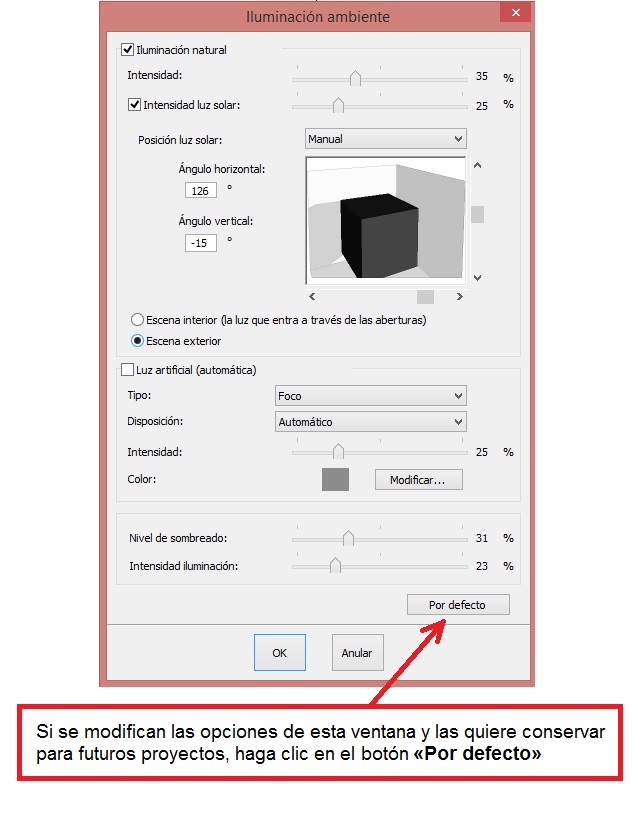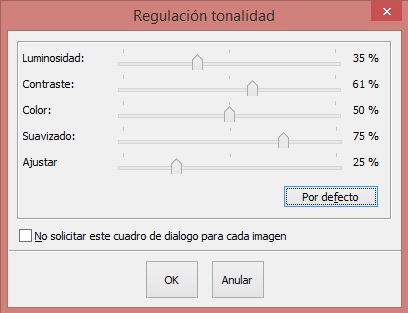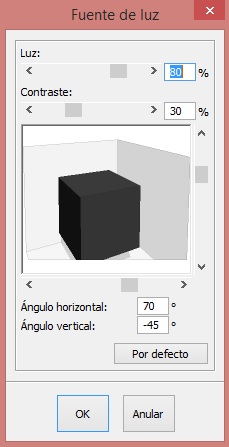Diferencia entre revisiones de «Optimizar la iluminacion»
(Página creada con «<div id="top"></div> <table width="100%"> <tr> <td width="80%"> </td> <td valign="top" width="20%"> <table width="100%"> <tr> <td style="border: 1px s...») |
|||
| Línea 4: | Línea 4: | ||
<tr> | <tr> | ||
<td width="80%"> | <td width="80%"> | ||
| − | + | <p><b><big>Cuadro de diálogo de la iluminación de la escena en el fotorrealismo rápido</big></b></p> | |
| + | <p>Los cambios realizados en este cuadro serán rápidadmente visionados en la vista <b>Perspectiva fotorrealista rápida</b> por lo que permite una iluminación deseada muy rápidamente. Estos cambios son válidos también para la <b>Perspectiva fotorrealista final</b>. | ||
| + | </p> | ||
| + | <p>Las modificaciones relaccionadas con la iluminación se encuentran en el menú <b>Proyecto|Iluminación</b> o través del icono [[Archivo:Lampe.JPG]] | ||
| + | </p> | ||
| + | <p><br /></p> | ||
| + | <p><b><big>Reglajes del cuadro de diálogo</big></b></p> | ||
| + | <div align="center"> | ||
| + | <p class="cadreimg">[[Archivo:Fig.5_13a.jpg]]</p> | ||
| + | </div> | ||
| + | <p>[[Archivo:LogoInfo.png]] Si realiza cambios y quiere conservarlos haga clic en el botón <b>Por defecto</b>. | ||
| + | </p> | ||
| + | <p><br /></p> | ||
| + | <p><b><big>Reglajes de la tonalidad</big></b></p> | ||
| + | <div align="center"> | ||
| + | <p class="cadreimg">[[Archivo:Fig.5_13b.jpg]]</p> | ||
| + | </div> | ||
| + | <p>La ventana de configuración de la tonalidad está disponible solamente en la <b>Perspectiva fotorrealista rápida</b> y <b>Perspectiva fotorrealista final</b>. Aparece automáticamente al final del cálculo de del fotorrealsimo final pero se puede acceder en cualquier momento desde el menú <b>Ver|Ajuste de tonalidad</b>. | ||
| + | </p> | ||
| + | <p><br /></p> | ||
| + | <p><b><big>Fuente de luz</big></b></p> | ||
| + | <p>Ajusta la fuente de luz en los siguiente parámetros: | ||
| + | </p> | ||
| + | <p>- Intensidad. | ||
| + | </p> | ||
| + | <p>- Contraste. | ||
| + | </p> | ||
| + | <p>- Angulos horizontal y vertical de propagación en vista realista | ||
| + | </p> | ||
| + | <div align="center"> | ||
| + | <p class="cadreimg">[[Archivo:Fig.5_13c.jpg]]</p> | ||
| + | </div> | ||
| + | <p>Los valores por defecto son: | ||
| + | </p> | ||
| + | <p>- Luz = 80 | ||
| + | </p> | ||
| + | <p>- Contraste = 30 | ||
| + | </p> | ||
| + | <p>- Angulo horizontal = 70 | ||
| + | </p> | ||
| + | <p>- Angulo vertical = -45 | ||
| + | </p> | ||
| + | <p>Este cuadro de diálogo se ha integrado en el cuadro de diálogo de <b>Iluminación</b> desde la versión 6.50 de Kitchen Draw. Sin embargo, puede seguir administrando los dos cuadros de diálogo de forma independiente el uno del otro. | ||
| + | </p> | ||
| + | <p>[[Archivo:LogoInfo.png]] Las luces decorativas también se pueden utilizar para iluminar la escena. Para activar la iluminación se debe abrir desde el menú <b>Seleccionar|Abrir</b> como si de una puerta se tratase. | ||
| + | </p> | ||
| + | <p><br /></p> | ||
</td> | </td> | ||
Revisión actual del 13:25 30 oct 2015
|
Cuadro de diálogo de la iluminación de la escena en el fotorrealismo rápido Los cambios realizados en este cuadro serán rápidadmente visionados en la vista Perspectiva fotorrealista rápida por lo que permite una iluminación deseada muy rápidamente. Estos cambios son válidos también para la Perspectiva fotorrealista final. Las modificaciones relaccionadas con la iluminación se encuentran en el menú Proyecto|Iluminación o través del icono Reglajes del cuadro de diálogo
Reglajes de la tonalidad La ventana de configuración de la tonalidad está disponible solamente en la Perspectiva fotorrealista rápida y Perspectiva fotorrealista final. Aparece automáticamente al final del cálculo de del fotorrealsimo final pero se puede acceder en cualquier momento desde el menú Ver|Ajuste de tonalidad. Fuente de luz Ajusta la fuente de luz en los siguiente parámetros: - Intensidad. - Contraste. - Angulos horizontal y vertical de propagación en vista realista Los valores por defecto son: - Luz = 80 - Contraste = 30 - Angulo horizontal = 70 - Angulo vertical = -45 Este cuadro de diálogo se ha integrado en el cuadro de diálogo de Iluminación desde la versión 6.50 de Kitchen Draw. Sin embargo, puede seguir administrando los dos cuadros de diálogo de forma independiente el uno del otro.
|
|
Volver arriba Siguiente tutorial